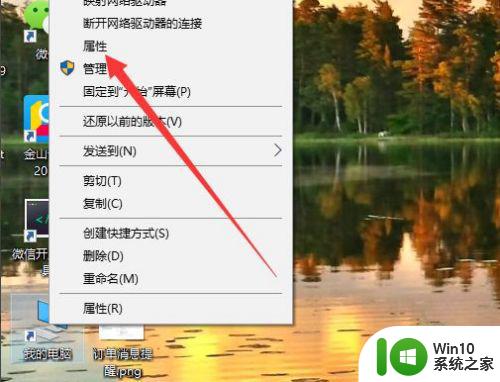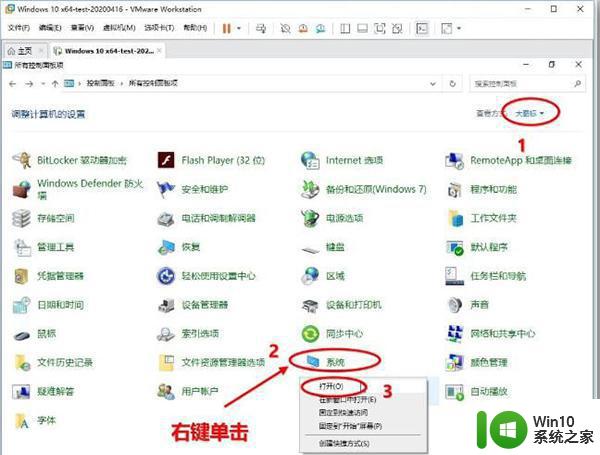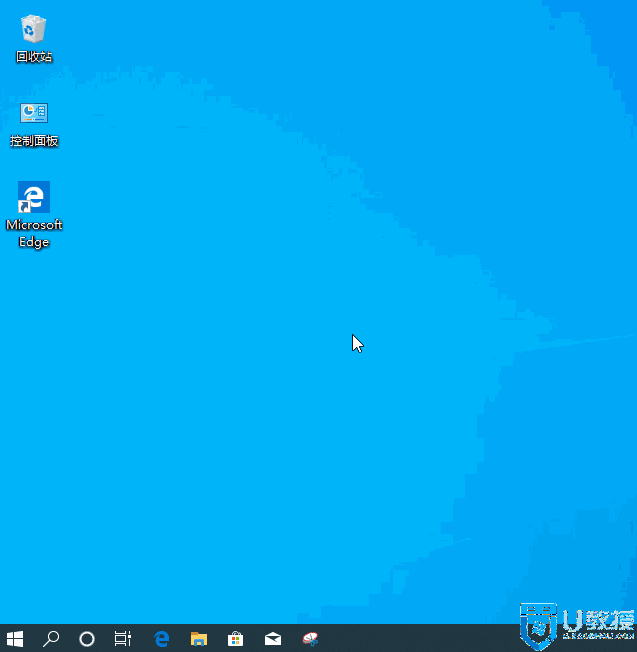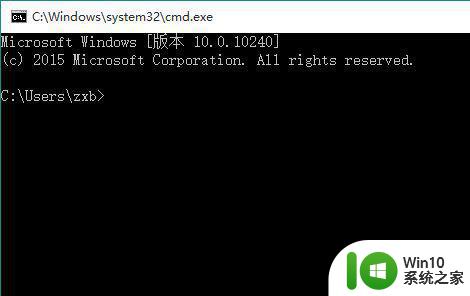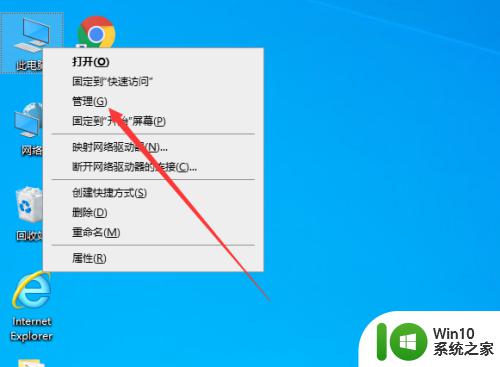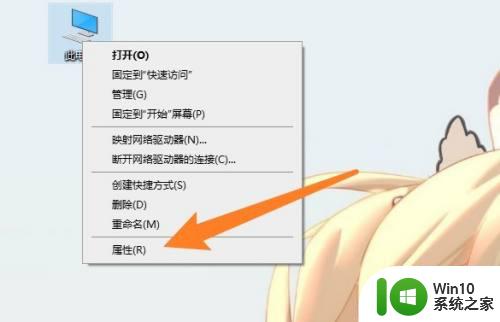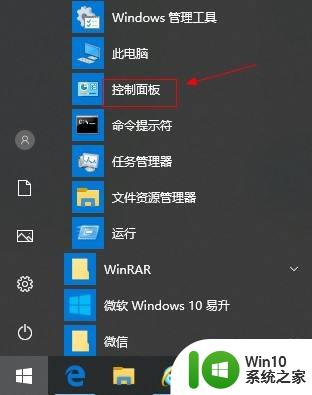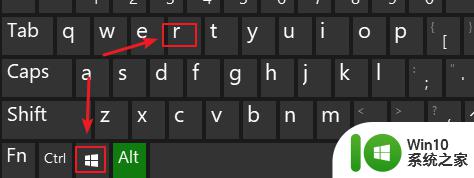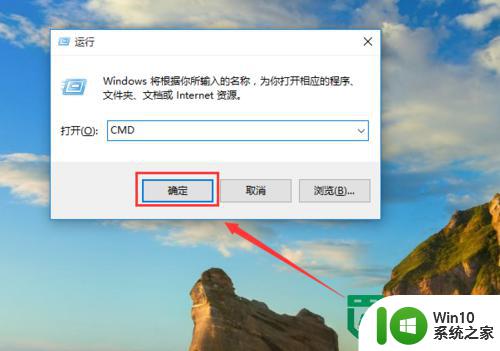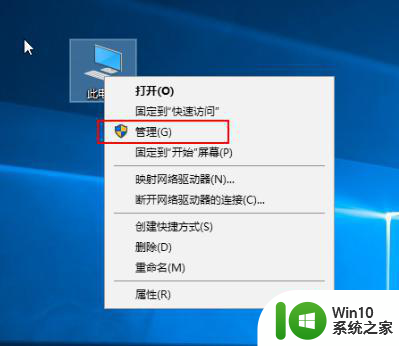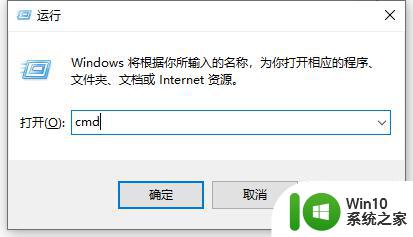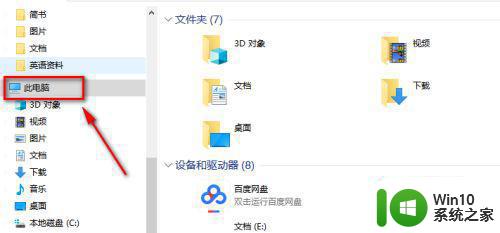win10系统版本信息在哪查看 如何在win10中查看系统版本信息
更新时间:2023-08-07 12:47:38作者:xiaoliu
win10系统版本信息在哪查看,在使用Win10操作系统时,有时我们需要查看系统版本信息来了解系统的具体情况,我们应该如何在Win10中查看系统版本信息呢?很简单我们只需要按下Win键+R组合键,打开“运行”窗口,然后输入“winver”并点击“确定”按钮即可。这样一个包含了系统版本、安装日期等详细信息的窗口就会弹出来。通过这个窗口,我们可以方便地了解并核对我们所使用的Win10系统的版本信息。无论是为了升级系统补丁,还是为了解决某些系统兼容性问题,查看系统版本信息都是非常必要的。
具体方法:
方法一:
1、首先按下快捷键“win+r”打开运行。
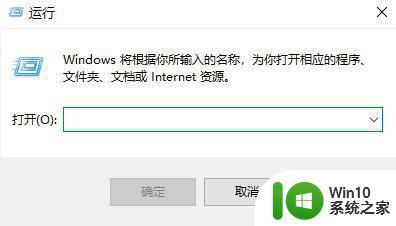
2、然后输入“dxdiag”点击确定。
3、然后在弹出窗口中的“系统-系统信息”即可看到系统版本号。
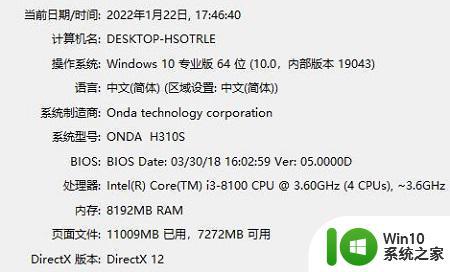
方法二:
1、首先右击此电脑,然后点击“属性”。
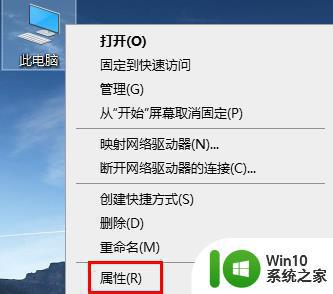
2、随后点击左侧任务栏下面的“关于”。
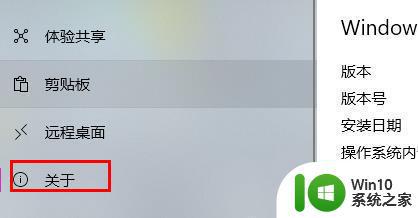
3、在这里就可以看到你的版本信息了。
以上是查询win10系统版本信息的全部步骤,如有疑问,请参考小编提供的操作步骤,希望本文对您有所帮助。